Hur man öppnar Action Center i Windows 10
Åtgärdscentret från (Action Center)Windows 10 är där operativsystemet centraliserar alla meddelanden som du får, och tillgängliga snabba åtgärder(Quick Actions) . För att kunna använda Action Center produktivt måste du först veta hur du öppnar det. Här är alla sätt att öppna Action Center i Windows 10 med hjälp av musen, tangentbordet, pekgester eller Cortana :
TIPS:(TIP:) Om du behöver hjälp med att lära dig hur du använder Action Center och alla dess funktioner, läs: Så här använder du aviseringarna från Action Center i Windows 10(How to use the notifications from the Action Center in Windows 10) .
Hur man öppnar Action Center med musen
Om du använder en PC eller en bärbar dator med en mus kan du komma åt Action Center genom att klicka på dess ikon i det nedre högra hörnet av skrivbordet. Ikonen ser ut som konturerna av en chattbubbla när det inte finns några nya aviseringar tillgängliga. Om du har nya aviseringar fylls chattbubblan i och deras nummer visas.

Ett annat sätt du kan använda musen på är att högerklicka på Action Center - ikonen och, i menyn som öppnas, välj "Öppna Action Center".("Open action center.")

Även om detta inte är den snabbaste metoden, gör den sitt jobb med att öppna Action Center från Windows 10.
Hur man öppnar Action Center med tangentbordet
Det snabbaste sättet att öppna Action Center i Windows 10 är att använda tangentbordet. Tryck på Windows + A -tangenterna samtidigt, och Action Center visas på höger sida av skärmen.

Hur man öppnar Action Center på en pekskärm
Om du använder en surfplatta med Windows 10 , en Surface- enhet eller en bärbar dator med pekskärm kan du svepa från höger sida av skärmen till vänster för att öppna Action Center .

Action Center(Action Center) laddas på höger sida av skärmen, som i skärmdumpen nedan.
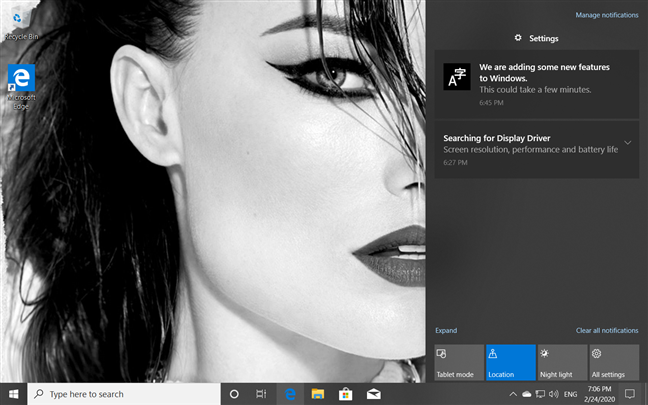
TIPS:(TIP:) För att anpassa snabbåtgärdsknapparna som(Quick action) visas i Action Center , läs: The Quick actions in Windows 10: access them, use them, customize them!
Hur man öppnar Action Center i Windows 10 med Cortana
Du kan också be Cortana att hjälpa dig med denna uppgift. Se först(First) till att Cortana kan höra dig(Cortana can hear you) och säga "action center". Se sedan hur hon "öppnar ditt Action Center".("Opening your Action Center.")
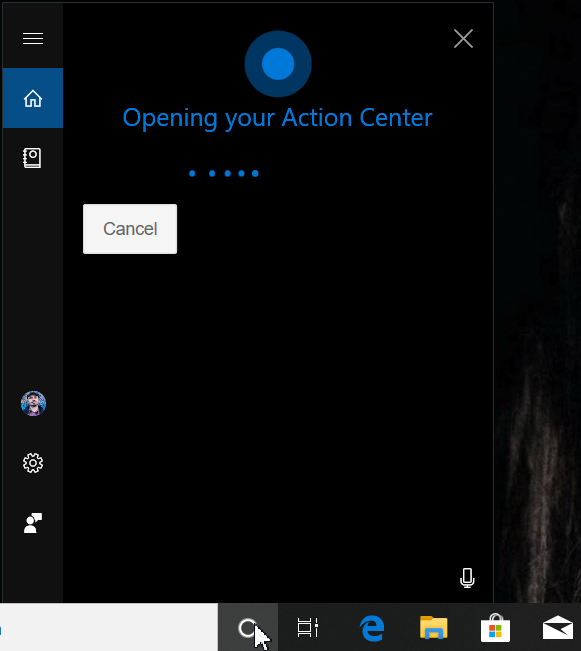
Vilken metod föredrar du för att öppna Action Center i Windows 10 ?
Jag personligen älskar att använda tangentbordet. Att trycka på Windows + A är det snabbaste sättet att öppna Action Center , och jag använder den här metoden ofta. Hur är det med dig? Kommentera(Comment) nedan och berätta hur du öppnar Action Center . Föredrar du musen, eller kanske prata med Cortana och be henne öppna den?
Related posts
4 sätt att aktivera en app att köras vid start av Windows 10
Så här använder du Urklipp i Windows 10: klistra in äldre objekt, fästa objekt, ta bort objekt, etc.
Var är papperskorgen i Windows 10 och Windows 11?
Hur man använder Windows 10s tidslinje med Google Chrome
Hur man använder appen Inställningar från Windows 10 som ett proffs
Saknas sökfältet i Windows 10? 6 sätt att visa det
Hur man använder Check Disk (chkdsk) för att testa och fixa hårddiskfel i Windows 10 -
6 sätt att logga ut från Windows 11 -
Hur loggar man in på Windows 10 med en PIN-kod? Hur ändrar jag inloggnings-PIN?
Vilken är den senaste versionen av Windows 10? Kolla vilken version du har!
Så här använder du flera skrivbord i Windows 10: Allt du behöver veta
God Mode i Windows 11 vs. Windows 10 vs. Windows 7 -
3 sätt att stoppa synkroniseringen av aviseringar mellan Windows 10 Mobile och Windows 10
Vad är Ctrl Alt Delete? Vad gör Ctrl Alt Del? -
Så här fäster du till Start-menyn i Windows 10: Den kompletta guiden -
Hur man avslutar felsäkert läge i Windows -
Hur man använder skärmtangentbordet i Windows 10 -
Hur man stänger av Windows 11 (9 sätt) -
Vad är Task View i Windows 10 och hur man använder det
17 sätt att öppna Kontrollpanelen i Windows 11 och Windows 10
